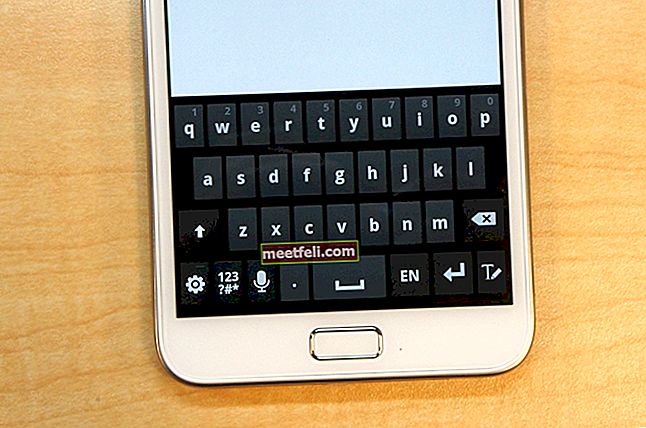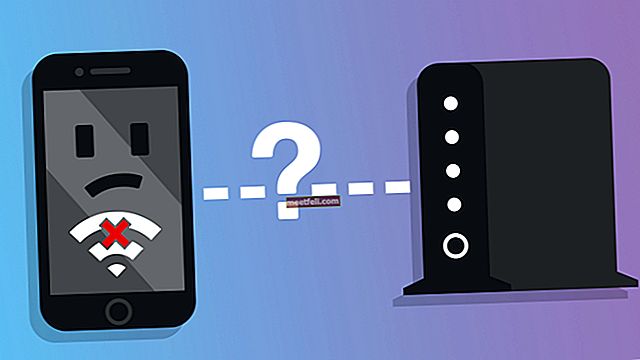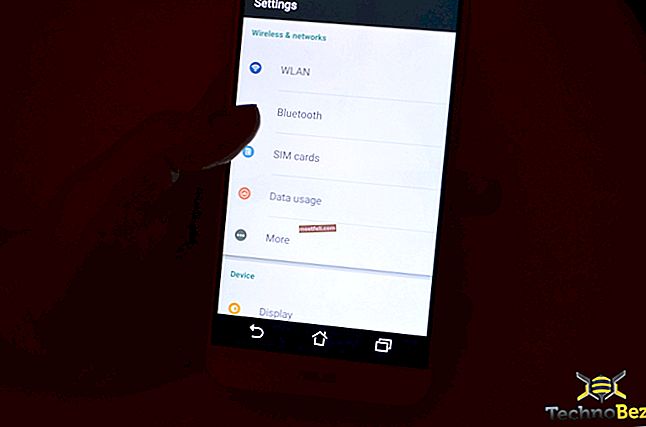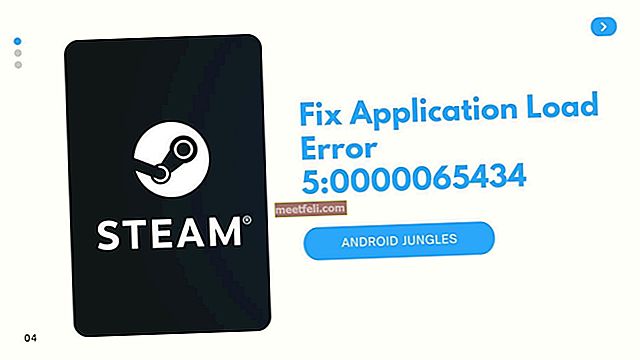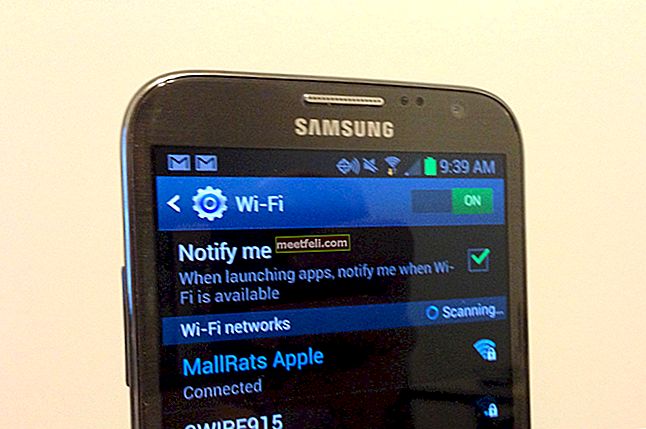Apple iPhone SE'nin piyasaya sürülmesi piyasayı fırtınaya soktu gibi görünüyor. Mat görünümlü ve parlak metalik arka yüzeye sahip küçük telefon, düşük fiyatı ile sizi yanıltmasın. 4 inçlik kullanışlı telefon, bir A9 işlemci ve 12 megapiksellik inanılmaz bir kamera ile birlikte gelir ve bu onu güçlü bir cihaz yapar. Tasarım, fiyat ve sahip olduğu performans beklentilerinizi aşabilir. Bu telefonla ilgili harika yorumlar yapıldı; ancak kullanıcılar tarafından birkaç kusur görülmüş görünüyor. İşte düzeltmeler.
Ayrıca okuyun: Yaygın iPhone 4 sorunları ve bunların nasıl düzeltileceği
Yaygın iPhone SE sorunları ve düzeltmeleri
Kırık Wi-fi
Bu, tüm akıllı telefonlar için ortak bir sorun gibi görünüyor ve iPhone SE de bir istisna değil. Kullanıcılar Wi-Fi'ye bağlanırken sorunlarla karşılaşıyor gibi görünüyor. Aşağıda bahsettiğiniz için iki düzeltme bulduk.
Çözüm:
- İPhone SE'nizdeki Wi-Fi ayarını sıfırlayın - Bu, telefonunuzun Wi-Fi sorununu çözebileceğiniz yollardan biridir.
- İPhone SE'nizi açın.
- Ana ekrandan Ayarlar uygulamasını açmak için tıklayın.
- Gizlilik'e tıklayın.
- Konum Servisleri'ne tıklayın.
- Sistem Hizmetlerine tıklayın.
- İPhone SE'nizdeki Ağ Ayarlarını Sıfırlayın - iPhone SE'nizin Wi-Fi sorunlarını çözmenin başka bir yolu da ağınızı sıfırlamaktır.
- İPhone SE'nizi açın.
- Ana ekrandan Ayarlar uygulamasını açmak için tıklayın.
- Genel'e tıklayın.
- Sıfırla'ya tıklayın.
- Ağ Ayarlarını Sıfırla'ya tıklayın.

ios.wonderhowto.com
Düşük Pil Ömrü
Kullanıcılar, özellikle iPhone SE gibi güç açısından verimli bir telefon satın aldıklarında paralarının karşılığını beklerler. A9 işlemci ile telefon size iyi bir pil ömrü sağlamalıdır. Ancak bazen uzun pil ömrü söz konusu olduğunda iPhone SE'niz beklentilerinizi karşılamıyor gibi görünebilir. İPhone SE'niz için iyi bir pil ömrüne sahip olmak için bu talimatları izleyin.
1.Çözüm:
Deneyebileceğimiz en eski numaralardan biri yeniden başlatmak, yeniden başlatmak ve sıfırlamaktır. Her zaman işe yarıyor gibi görünüyorlar, bu yüzden bu düğmelere tıklayın ve bu kötü kısımları gevşetin.
- Hem Uyut / Uyandır düğmesini hem de Ana Ekran düğmesini birlikte basılı tutun.
- Apple logosunu görene kadar basılı tutun.
- Şimdi gidelim.
2.Çözüm:
Neyse ki, iOS 9, pil gücünüzle hangi uygulama ve hizmetlerin tükettiğini tam olarak bilmenizi sağlayan inanılmaz bir özelliğe sahiptir.
- Ana ekranınızdan Ayarlar'ı başlatın.
- Pil'e tıklayın.
- Pil Kullanımının dolması için bir dakika bekleyin.
- Arka plan ve ön plan güç kullanımının bir dökümünü almak için Ayrıntılı Kullanımı Göster düğmesine tıklayın.
- 'Son 7 Gün'e tıklayın, size zaman içindeki güç tüketiminin daha geniş bir görünümünü verecektir.

www.imore.com
Hızlı bir anlayış için, ayrıntılarda bir iCloud fotoğraf Kitaplığı gördüğünüz gibi birkaç örnek alın, ancak uygulamayı yakın zamanda yükselttiniz, bu, küçük resimleri indirdiğinizin bir işaretidir. Orada Facebook'u görüyorsunuz ve ekranda% 5 ve arka planda% 50 gösteriyor, o zaman bir şeyler kesinlikle doğru değil.
Yapmanız gereken tek şey, haydut uygulamasından çıkmaya zorlamak ve işte! Güç tüketiminiz normale döndü.
- Hızlı uygulama değiştiriciyi açmak için Ana Sayfa düğmesine çift tıklayın.
- Çıkmaya zorlamak istediğiniz uygulamaya kaydırın.
- Uygulama kartını sürükleyin ve yukarı ve aşağı kaydırın.
Donmuş Ekran
Yeni iPhone SE dinamik olarak çalışıyor gibi görünüyor ancak bazı kullanıcılar iPhone SE'yi kullanırken bazı hatalar bildirdi. Doğası gereği geçici gibi görünse de oldukça can sıkıcı olabilir.
Kullanıcılar iPhone SE'lerinde donmuş ekranlara şahit oldu. Aygıtınızda bu sorun, yazılım veya donanım sorunu nedeniyle olabilir; çoğunlukla iPhone SE'nin ekranını donduran bir yazılım sorunudur.
Çözümler:
- İPhone SE'nizin ekranını temizleyin. Bazı yağ lekeleri veya üzerindeki herhangi bir sıvı nedeniyle ekranın yanıt vermediği zamanlar vardır. Yumuşak beyaz pamuklu bir bez kullanarak telefonunuzu temizleyin ve düzgün çalışmaya başlayacaktır.
- Basit bir yeniden başlatma çoğu zaman sorununuzu çözebilir.

www.igeeksblog.com
- Yeniden başlatmak yardımcı olmuyorsa iPhone SE'nizi sıfırlamayı deneyin. Ana Sayfa düğmesini ve uyku / uyandırma düğmesini birkaç saniye birlikte basılı tutun ve Apple logosu ekrana geldiğinde düğmeleri bırakın. İPhone SE'niz şu anda çalışır durumda olmalıdır.
- Sorunun hala devam ettiğini fark ederseniz, telefonunuzu PC'nize bağlamayı deneyin ve işletim sistemini geri yüklemek için iTunes'u kullanın. İTunes'da geri yüklemeden önce önemli verilerinizi yedeklemeyi unutmayın.
- İPhone SE'niz iTunes'da görünmüyorsa veya geri yükleme işlemi başarısız olursa, aygıtınızın donmasına neden olan bir donanım sorunu olabilir. Az miktarda sıvı içeri girerse, iPhone SE'nizin pili ve dahili bileşenleri. ve işlemci etkilenebilir. Bu kadar önemli zamanlarda Apple ile iletişime geçmeniz en iyisidir.
Güç Açma Sorunları
Bazen iPhone SE'niz siyah bir ekran alabilir ve hiç açılmayabilir. Devam etmeniz için aşağıdaki düzeltmeleri kullanmanızı öneririz.
Çözümler:
- Pili şarj etmek için iPhone SE'nizi bir güç kaynağına takın, telefonunuzun pili tamamen boşalmışsa pil simgesi bir süre gösterilmez. Düşük pil ekranının görünmesi biraz zaman alabileceğinden sabırlı olmanız gerekir.
- Telefonunuzun üst kısmında bulunan Uyut / Uyandır düğmesini basılı tutarak cihazınızı yeniden başlatın, ekranda kırmızı bir kaydırıcı göreceksiniz. Kapatmak için kaydırın, şimdi telefonu tekrar açmak için tekrarlayın.
Aşırı ısınma
Kullanıcılar iPhone SE'nin zaman zaman aşırı ısındığını düşünüyor. Apple, bu sorunu çözmek için iOS 9 üzerinde çalışıyor. Bu arada bu sorundan kurtulmak için bu inanılmaz düzeltmeleri takip edebilirsiniz.
Çözümler:
- Şarj ederken telefonunuzu kullanmaya çalışmayın.
- Uygulamalarınızdan herhangi birinin çok fazla güç tüketip tüketmediğini kontrol edin. Güç tüketen bir uygulama, ısıtılmış cihazınızın nedenidir. Ayarlar> Genel> Kullanım> Pil Kullanımı'na gidin ve pil tüketen uygulamaları kontrol edin. Şimdi Ana Sayfa düğmesine iki kez tıklayarak bu uygulamayı kapanmaya zorlayın, uygulamayı bulmak için yukarı kaydırın ve ardından kapatmak için yukarı kaydırın.
- Telefonunuzun Wi-Fi ve Bluetooth'unu kapatın. İhtiyacınız olmadıkça onları açmayın.
- Arka planda çalışan bazı uygulamaları kapatmak ve hafızada bir miktar yer açmak için iPhone SE'nizi yeniden başlatın.
- Sorun hala devam ederse, son çareniz yenilemeye başlamaktır. Tüm önemli verilerinizi yedekleyin, şimdi Ayarlar> Genel> Sıfırla'ya gidin ve "Tüm içeriği ve ayarları sil" i tıklayın. İPhone SE'nizi yeni bir cihaz olarak ayarlayın.

www.phonearena.com
- Yukarıdakilerden hiçbiri işe yaramazsa ve cihazınız aşırı ısınmaya devam ederse, Apple ile iletişime geçmelisiniz.
İPhone SE, inanılmaz derecede muhteşem bir telefon. Göze hitap eder ve küçük gövdesi avucunuza kolayca sığar ve kullanımı eğlencelidir. İPhone SE'nin mükemmel özellikleri onu kusurlara karşı neredeyse yenilmez hale getirdi, ancak herhangi bir hatayla karşılaşırsanız, düzeltmelerimiz size yardımcı olacaktır.
Ayrıca şunları da okuyabilirsiniz: Yaygın iPhone 6S sorunları ve bunların nasıl düzeltileceği